Download di Anaconda Python:
Anaconda Python non è disponibile nel repository ufficiale dei pacchetti di Ubuntu 18.04 LTS. Ma può essere scaricato dal sito ufficiale di Anaconda Python.
Scaricare Anaconda Python, prima visita https://www.anaconda.com/download/#linux da qualsiasi browser web di tua scelta e dovresti vedere la pagina seguente.
Come puoi vedere dallo screenshot qui sotto, Anaconda Python è disponibile per Python 3.6 e Python 2.7. In questo articolo, ti mostrerò come scaricare e installare Anaconda Python per Python 3.6. Il processo è simile per Anaconda Python per Python 2.7.
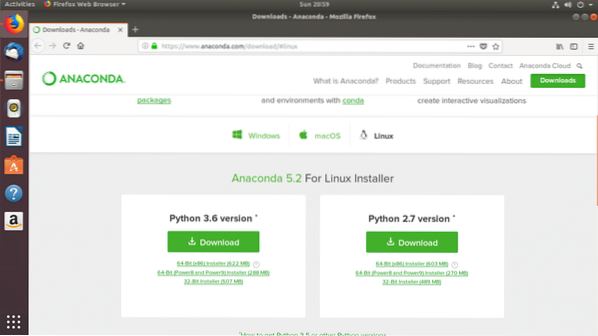
Fare clic sul pulsante Download per scaricare Anaconda Python per Python 3.6.
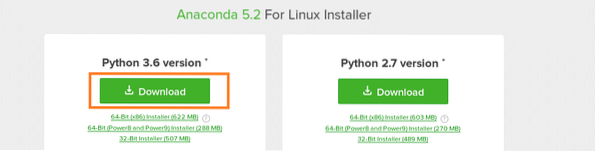
Ora clicca su Salvare il file e poi clicca su ok.
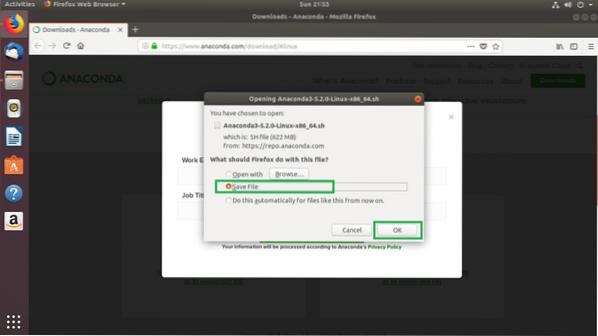
Il download dovrebbe iniziare.
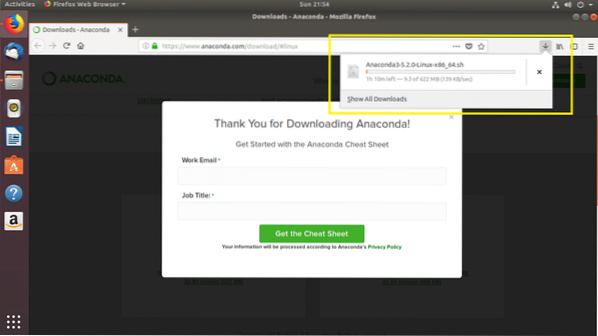
Installazione di Anaconda Python:
Ora che Anaconda Python viene scaricato, puoi installarlo sul tuo Ubuntu 18.04 computer LTS. Ti mostrerò come in questa sezione.
Per prima cosa apri un Terminale e vai a ~/Download/ directory in quella del tuo utente CASA directory in cui hai scaricato Anaconda Python con il seguente comando:
$ cd ~/Download
Se elenchi il contenuto del of ~/Download/ directory, dovresti vedere il Anaconda Python programma di installazione come puoi vedere nella sezione contrassegnata dello screenshot qui sotto.
$ ls -lh
NOTA: Per impostazione predefinita, Anaconda Python sarà installato sul ~/anaconda3 o ~/anaconda2 directory in quella del tuo utente CASA directory a seconda della versione Python di Anaconda Python stai cercando di installare. Se non hai alcun problema con questo, puoi eseguire il Anaconda Python installatore senza sudo o privilegi di super utente. Ma se vuoi installarlo da qualche altra parte come /usr/local/anaconda3 o /usr/local/anaconda2, o /opt/anaconda3 o /opt/anaconda2, allora devi eseguire il Anaconda Python installatore con sudo o privilegi di super utente e configurare il SENTIERO del tuo computer manualmente.
Ora per installare Anaconda Python, eseguire il seguente comando:
$ bash Anaconda3*.sh
Ora premi

Ora premi il
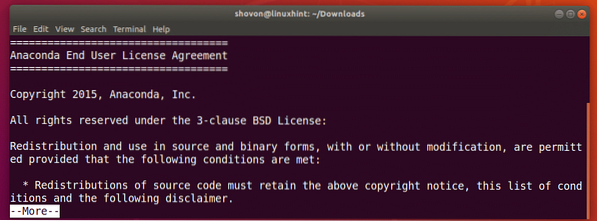
Una volta visualizzato il seguente messaggio, digita sì e poi premere

Ora dovresti vedere il seguente prompt. Qui metti un percorso di directory dove vuoi Anaconda Python essere installato. Per impostazione predefinita, è il ~/anaconda3 o ~/anaconda2 directory in quella del tuo utente CASA directory. Ma puoi cambiarlo. Sto andando con l'impostazione predefinita. Basta premere

L'installazione dovrebbe iniziare.
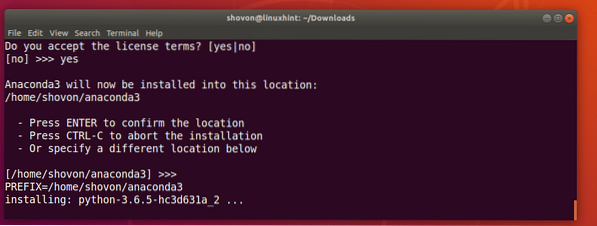
Una volta completata l'installazione, il programma di installazione dovrebbe chiederti se vuoi aggiungere Anaconda Python al SENTIERO del tuo Ubuntu 18.04 LTS. Digitare sì e premi

L'installazione e la configurazione sono completate.

Recentemente Microsoft e Anaconda si sono uniti. Così Anaconda Python il programma di installazione chiede se si desidera installare l'editor di codice gratuito di Microsoft Codice di Visual Studio. dirò solo no perché non voglio installare Codice di Visual Studio.

Test Anaconda Python:
Ora che Anaconda Python è installato, è possibile aprire un nuovo terminale e digitare il seguente comando per verificare se Anaconda Python si aggiunge al SENTIERO del tuo Ubuntu 18.04 Sistema operativo LTS.
$ echo $PATHCome puoi vedere dalla sezione contrassegnata dello screenshot qui sotto, il Anaconda Python è sul SENTIERO.

Per verificare se Anaconda Python funziona, eseguire il seguente comando:
$ conda --versionCome potete vedere, Anaconda Python funziona correttamente.

Installazione di nuovi pacchetti di Anaconda Python:
Anaconda Python viene fornito con molti pacchetti preinstallati. Ma se hai bisogno di altri pacchetti, puoi installarlo molto facilmente con conda comando.
Puoi trovare un elenco di tutti i pacchetti disponibili su Anaconda Python su https://docs.anaconda.com/anaconda/packages/pkg-docs
Clicca sul tuo Anaconda Python versione e sistema operativo dalla pagina. ho installato Anaconda Python 64 bit per Python 3.6, quindi ho cliccato sul link contrassegnato Linux a 64 bit, Py3.6.
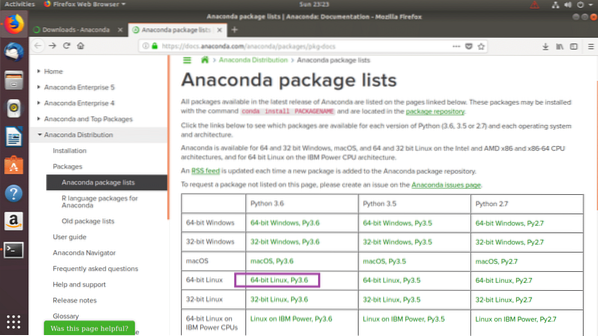
Dovresti vedere una tabella come mostrato nello screenshot qui sotto. La tabella contiene 4 colonne. Il Nome colonna contiene il nome del pacchetto. Il Versione la colonna contiene la versione del pacchetto, Riepilogo/Licenza colonna contiene una breve descrizione del pacchetto e il Nel programma di installazione colonna ha segni che indicano se il pacchetto è incluso nel Anaconda Python installatore. Se è presente un segno di spunta, significa che il pacchetto è già installato, quindi non è necessario installarlo manualmente dopo l'installazione Anaconda Python.
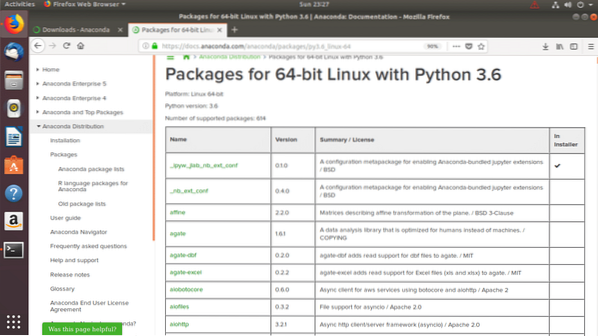
Ora per installare un Anaconda Python pacchetto, diciamo gitpython, eseguire il seguente comando:
$ conda install gitpython
Ora premi sì e poi premere
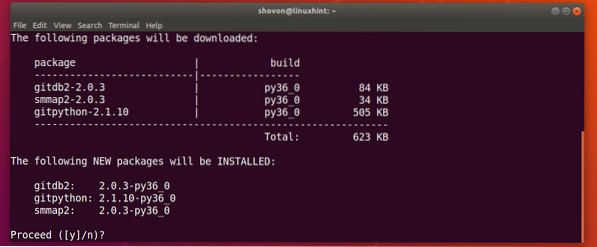
Il gitpython pacchetto dovrebbe essere installato.
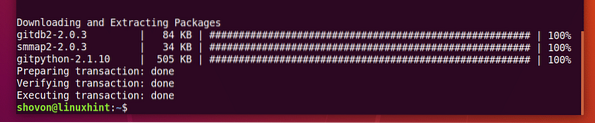
Rimozione di un pacchetto Anaconda Python:
Puoi elencare tutti gli installati Anaconda Python pacchetto con il seguente comando:
$ conda lista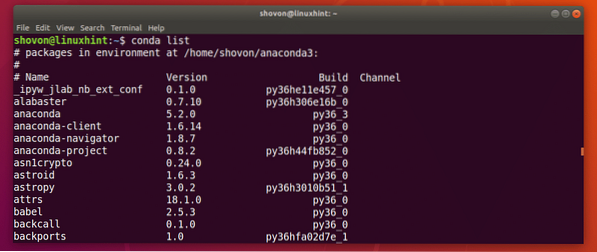
Per rimuovere un Anaconda Python pacchetto, diciamo il gitpython pacchetto che ho appena installato, esegui il seguente comando:
$ conda rimuovere gitpython
stampa sì e poi premere
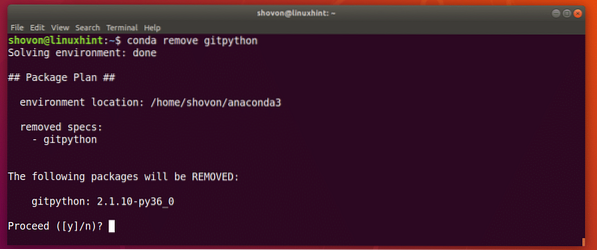
Il gitpython il pacchetto dovrebbe essere rimosso.

Ecco come si installa Anaconda Python e gestisci Anaconda Python pacchi. Grazie per aver letto questo articolo.
 Phenquestions
Phenquestions


